近期的状况,除去每天例行的记单词以及在群里扯皮,其余的时间大部分都在恶补C语言的知识,不得不说,编程语言这个东西真的很有魅力,当然也有很强的挫败感,会是会了,但就是写不出来东西,哈哈哈哈哈。为此,我还建立了一个wiki站点。
令我不爽的IDE
遵照网络时代的潮流,桌面上的IDE和编辑器越来越多。但是学习C语言这个事情,我觉得用IDE实在是太太太重重重了了了!
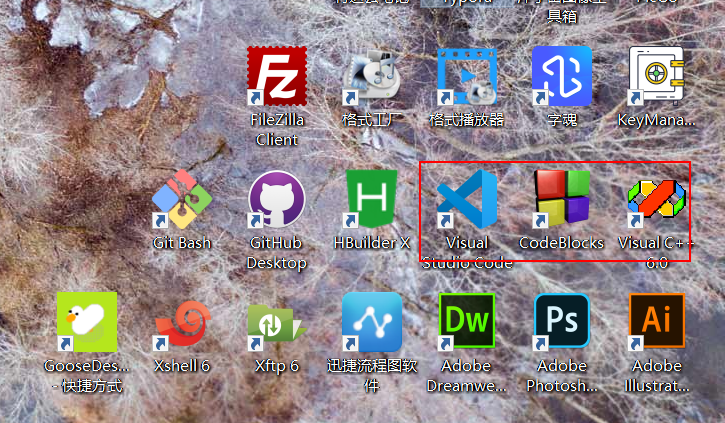
网上都建议初学使用VC++6.0,这个能用是能用,但是用着实在是太难受了。。。比如,每次就写几行代码的事情,还要建项目,建立main文件,最重要的事情是这货不能输入中文,而且不支持代码行的显示,每次要打印语句,就是考验我英语功力的时候了。
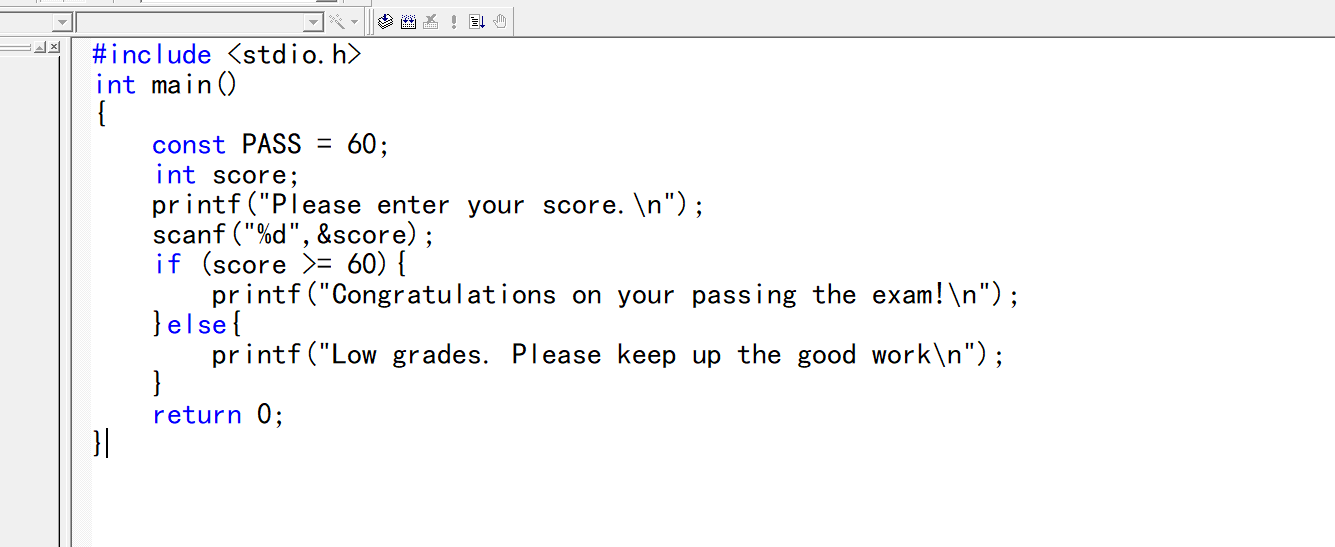
相比较之下,CodeBlocks则良心的多,至少干了一个IDE该干的事情。但是无奈在我这个win10下,老是出现编译错误无法运行的情况,明明复制到VC++6.0上都能正常的编译运行,而且编译之后运行的极其慢。还是因为我接触C语言太少了,对他没什么了解。
像什么VS啊我也装了,最后还是选择VSCode了,因为这个编辑器用了很久了,用起来得心应手,还比较轻量级。目前也就装了这些常用的插件。
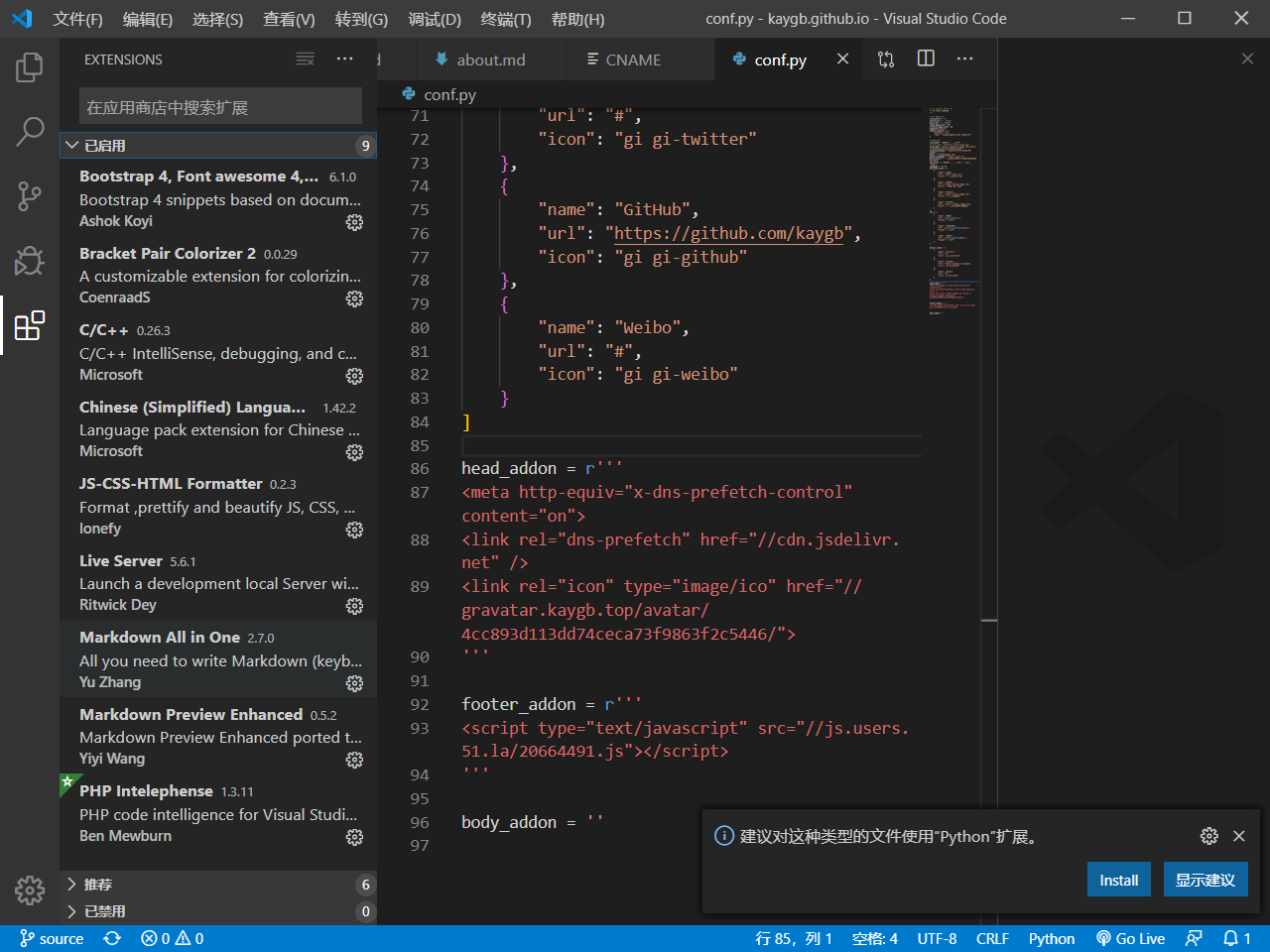
用VScode来写C,其实还是很不错的,但是在编译的时候又出错,我已经不想解决了。
Ubuntu+GCC+VScode
我抛弃了Windows平台来学习C语言,动用了我的毕生所学瞬间下好了Ubuntu1804的镜像,又在刹那间安装了VirtualBox启动了这个镜像。一杯咖啡(白开水)的时间过后,就安装启动好了。
换源
安装之后是要换国内的镜像源的,不然速度很慢,其实很好换,不需要找网上的教程去修改souce.list,因为Ubuntu自带了一个软件叫软件和更新直接在这里面切换阿里云的源就行了。
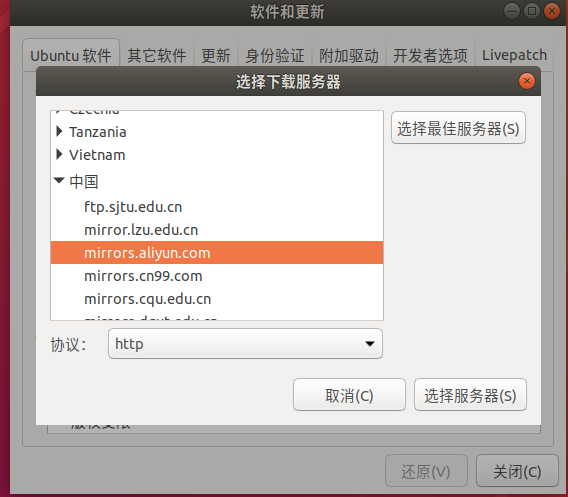
安装GCC
首先看一下是否自带的有GCC编译器
1 | gcc -v |
如果有的话就是这个样子
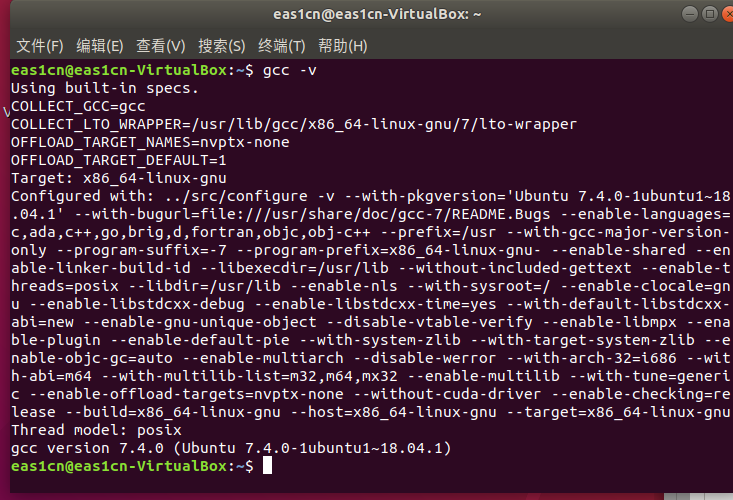
如果没有的话就直接安装
1 | sudo apt update // 更新源 |
安装之后默认的版本就可以了,因为只是简单的学习,能用就行。
安装VScode
打开自带的Firefox,打开vscode官网,下载deb包,然后安装,行云流水。
https://code.visualstudio.com/
新建一个目录STUDYC用来盛放所有的源文件,就可以愉快的开始学习了。
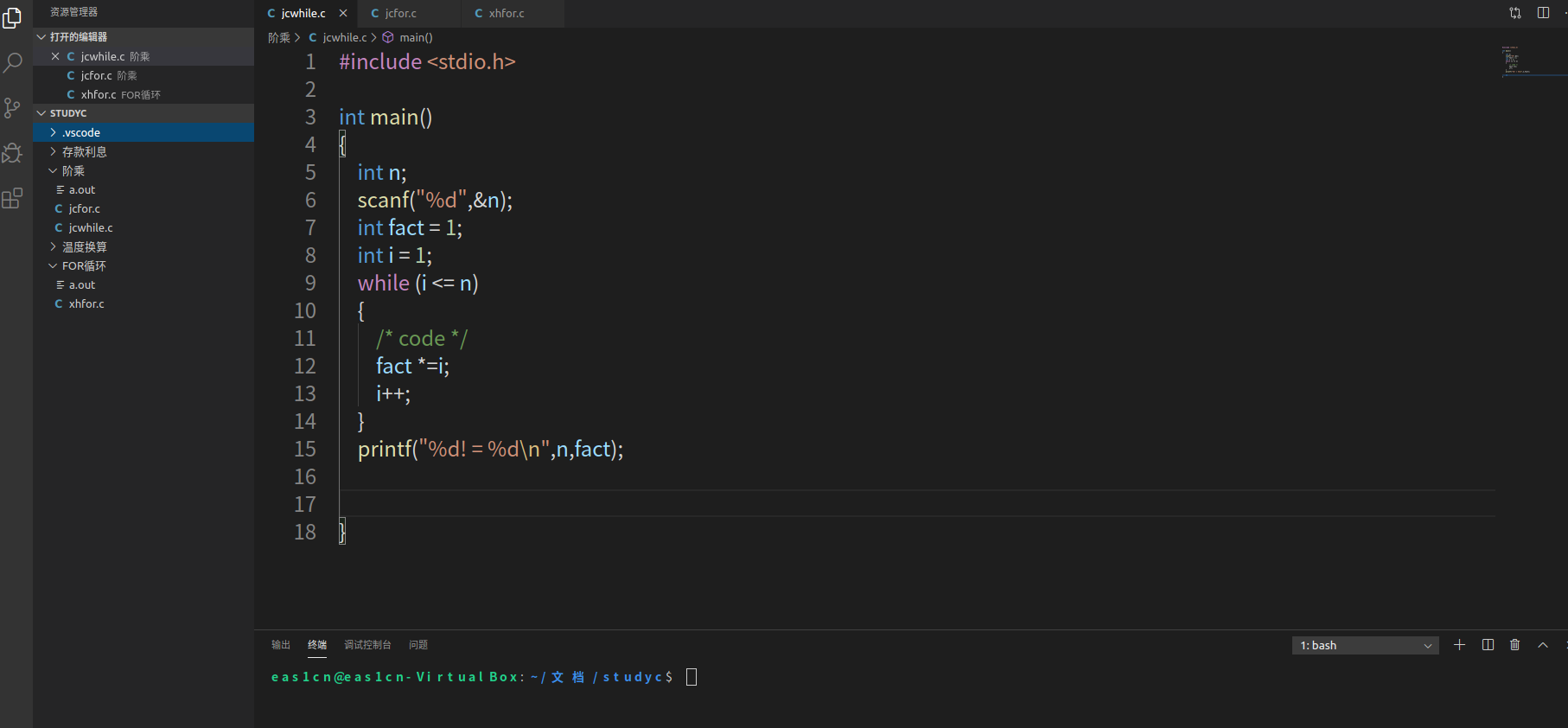
编译
这一点比Windows平台方便的多,不管是在终端编译还是直接用VScode的控制台,都可以轻松的用一行命令搞定。
1 | gcc hello.c //编译完成会出现a.out |
多个源文件编译
1 | gcc test1.c test2.c -o main.out |
总结
对于日常的学习来说,并不需要动用IDE来搞定这件事情,因为也不是去做一个非常大的项目,简单的使用vscode编辑器就可以很好的学习啦,而且还可以直观的显示每个目录下的源文件,即使是目录包含中文也不会影响到编译。笔记我都记录在我的wiki站点啦,虽然现在很少,随着慢慢的积累肯定会越来越多越来越多的!